Obwohl du vielleicht schon viel Erfahrung mit Excel hast, gibt es immer wieder Tipps, die selbst erfahrene Nutzer überraschen. Ich möchte dir in dieser Anleitung einen simplen, aber effektiven Trick zeigen, mit dem du Tabellen oder einzelne Spalten in Excel ganz schnell verschieben oder kopieren kannst. Das Beste daran? Es dauert nur eine Minute!
Wichtigste Erkenntnisse
Mit ein paar einfachen Schritten kannst du deine Tabellen und Spalten unkompliziert bewegen oder kopieren, ohne die üblichen Tastenkombinationen benutzen zu müssen. Du musst nur die richtige Stelle am Rand der Tabelle treffen und kannst dann bequem die gewünschte Aktion durchführen.
Schritt-für-Schritt-Anleitung
1. Tabelle auswählen
Der erste Schritt besteht darin, die Tabelle auszuwählen, die du verschieben oder kopieren möchtest. Klicke dazu einfach in eine Zelle innerhalb der Tabelle. Achte darauf, dass die gesamte Tabelle markiert ist, bevor du fortfährst.
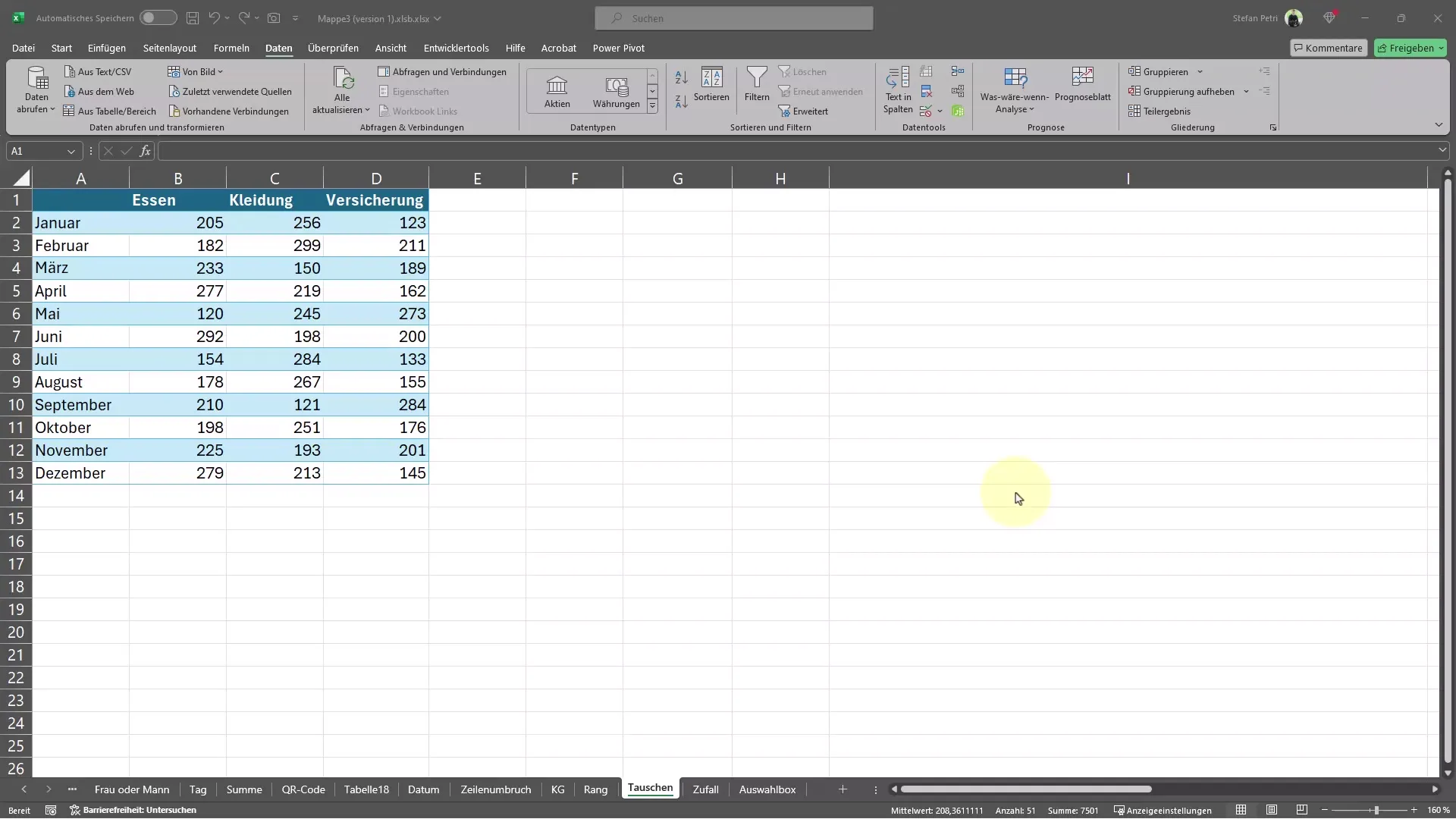
2. Mauszeiger positionieren
Nachdem du die Tabelle ausgewählt hast, ist es wichtig, dass du den Mauszeiger an den grünen Rand der Auswahl bewegst. Wenn du dies richtig machst, ändert sich der Mauszeiger und zeigt an, dass du die Tabelle verschieben kannst.
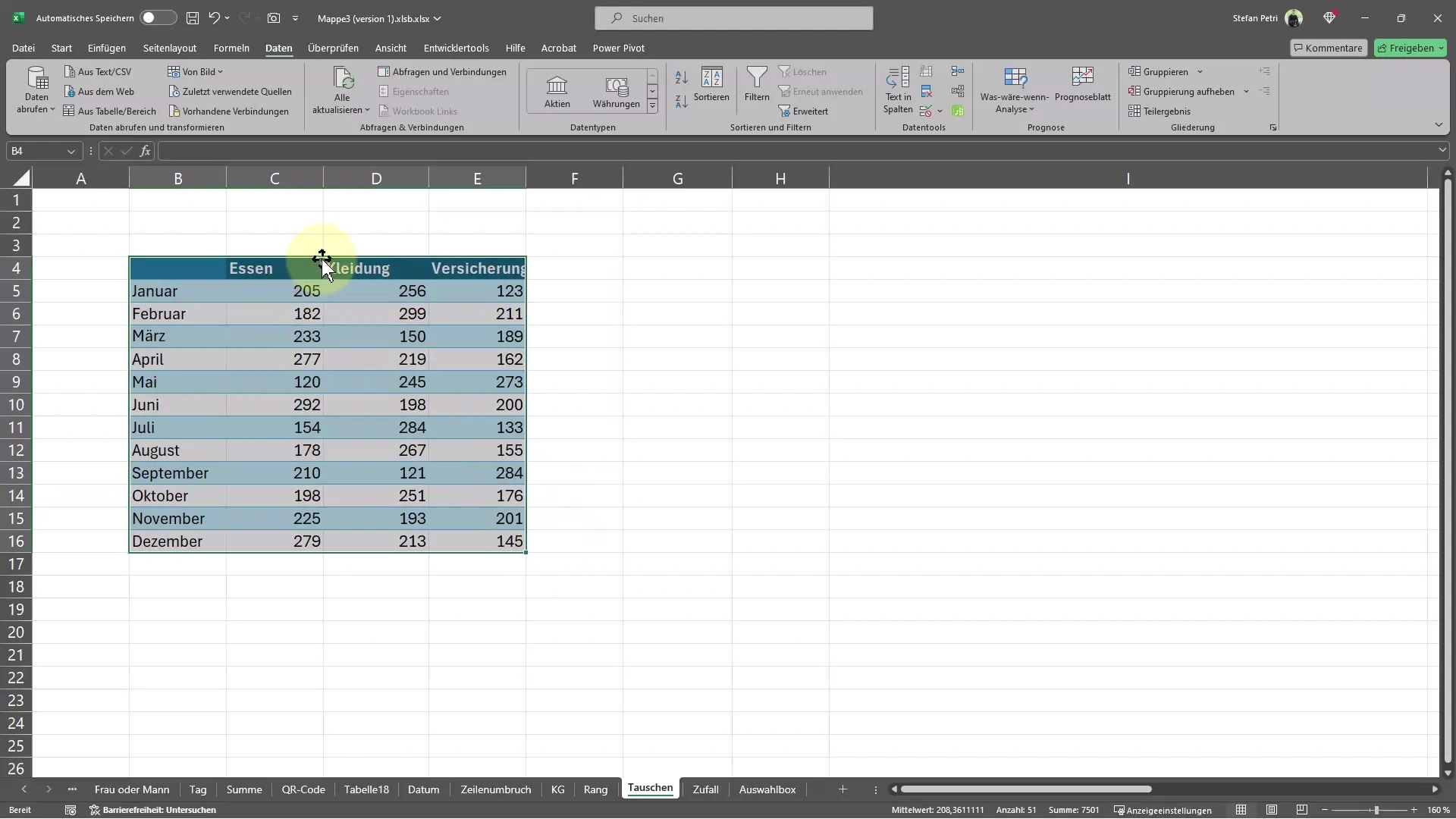
3. Tabelle verschieben
Um die Tabelle zu verschieben, klicke und halte die linke Maustaste gedrückt, während du die Maus an die gewünschte Position ziehst. Du musst keine Angst haben, dass du bestehende Daten überschreibst. Excel verarbeitet das Verschieben der Tabelle sicher. Lass die Maustaste los, um die Tabelle am neuen Ort zu platzieren.
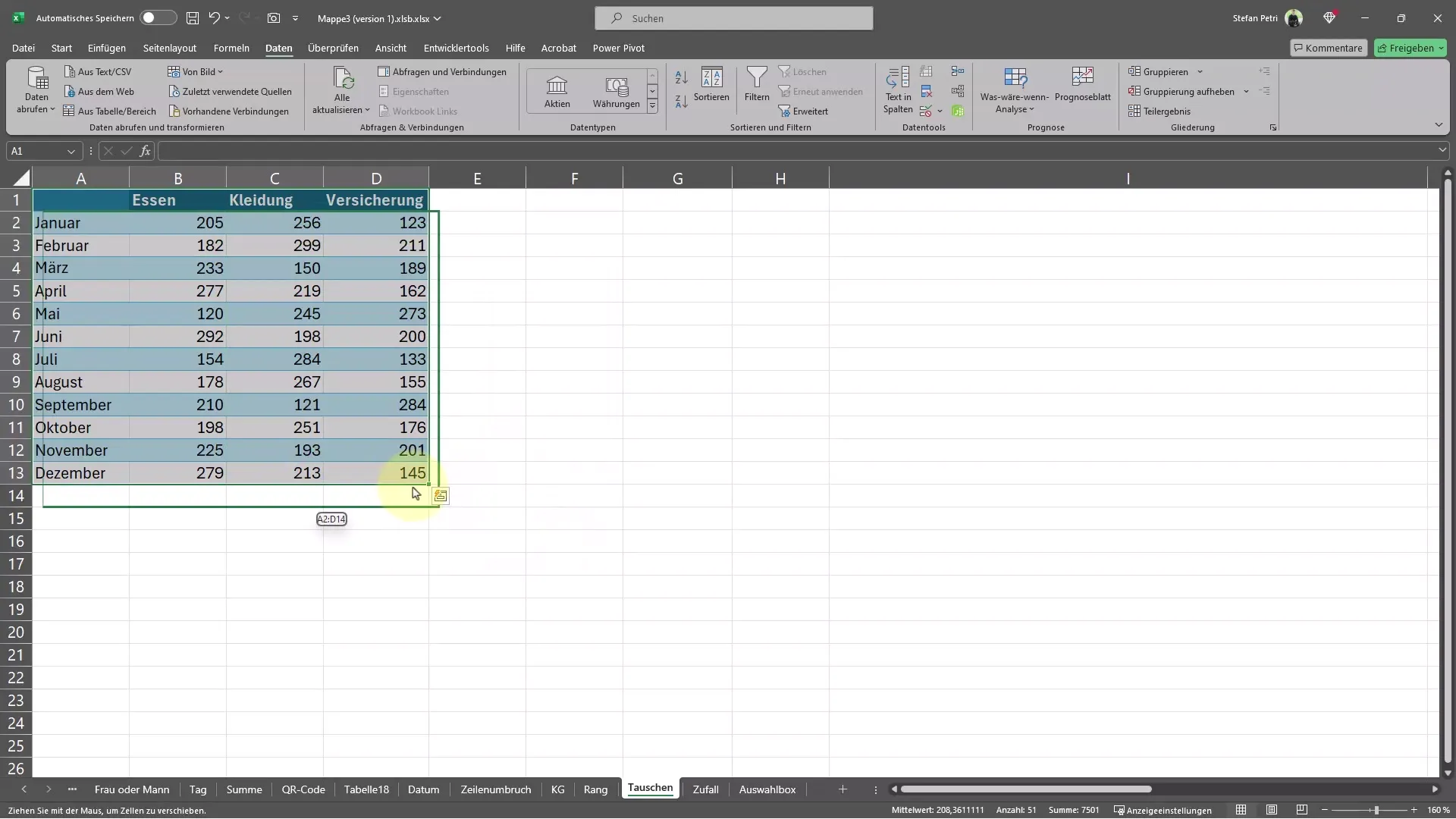
4. Tabelle kopieren
Wenn du die Tabelle nicht nur verschieben, sondern auch kopieren möchtest, drücke während des Ziehvorgangs die Steuerungstaste (Strg) auf deiner Tastatur. Du wirst sehen, dass ein Pluszeichen neben dem Augenblick des Mauszeigers erscheint. Dies ist das Zeichen dafür, dass du gerade eine Kopie der Tabelle erstellst. Lass die Maustaste los, um die Kopie am gewünschten Ort zu platzieren.
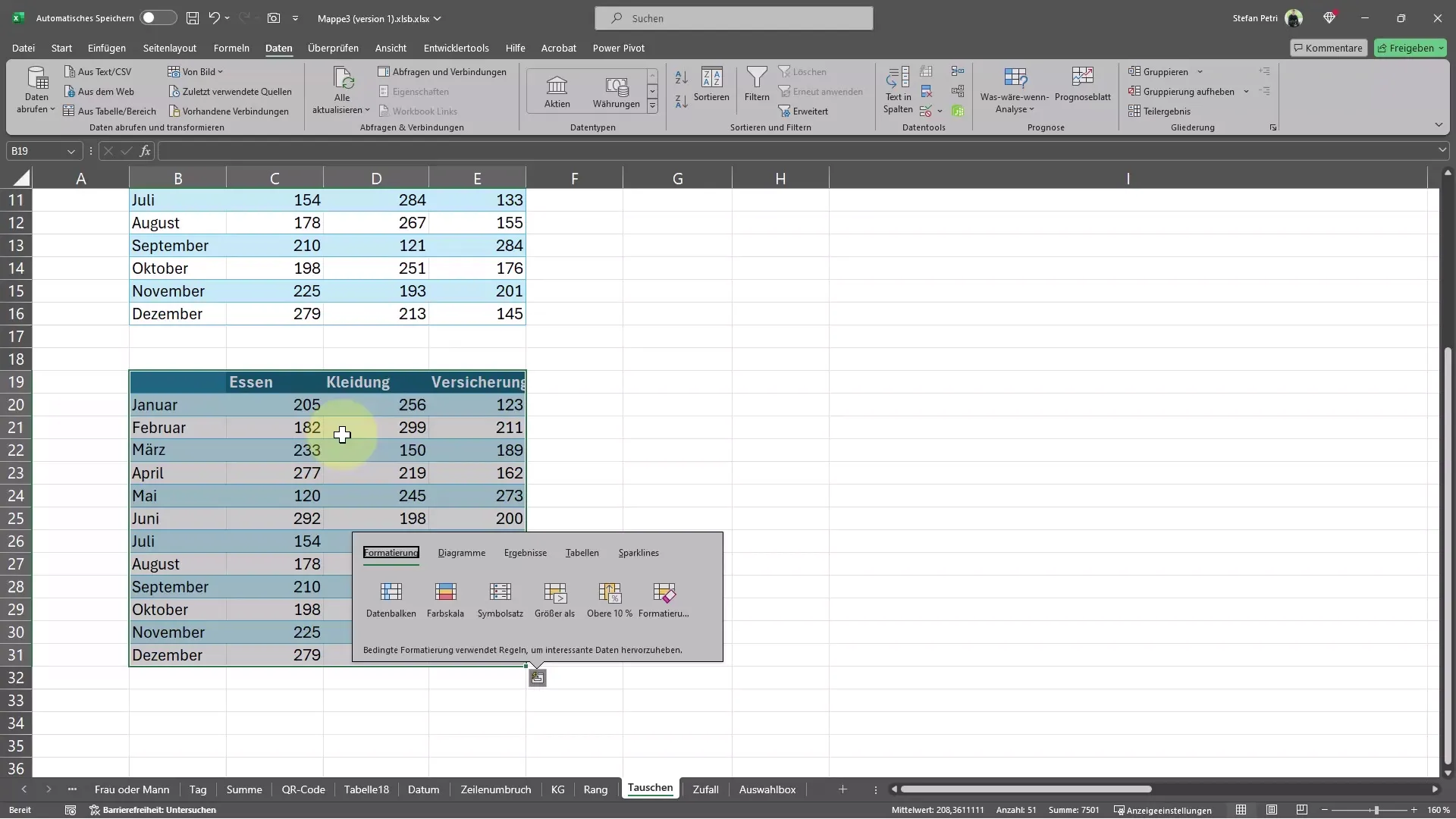
5. Mehrere Spalten verschieben oder kopieren
Du kannst diesen Prozess auch auf mehrere Spalten oder Zeilen anwenden. Wähle einfach die entsprechenden Spalten oder Zeilen aus und folge den gleichen Schritten, um sie zu verschieben oder zu kopieren. Egal, ob du eine einzelne Spalte oder mehrere Spalten verschieben möchtest, die Methode bleibt die gleiche.
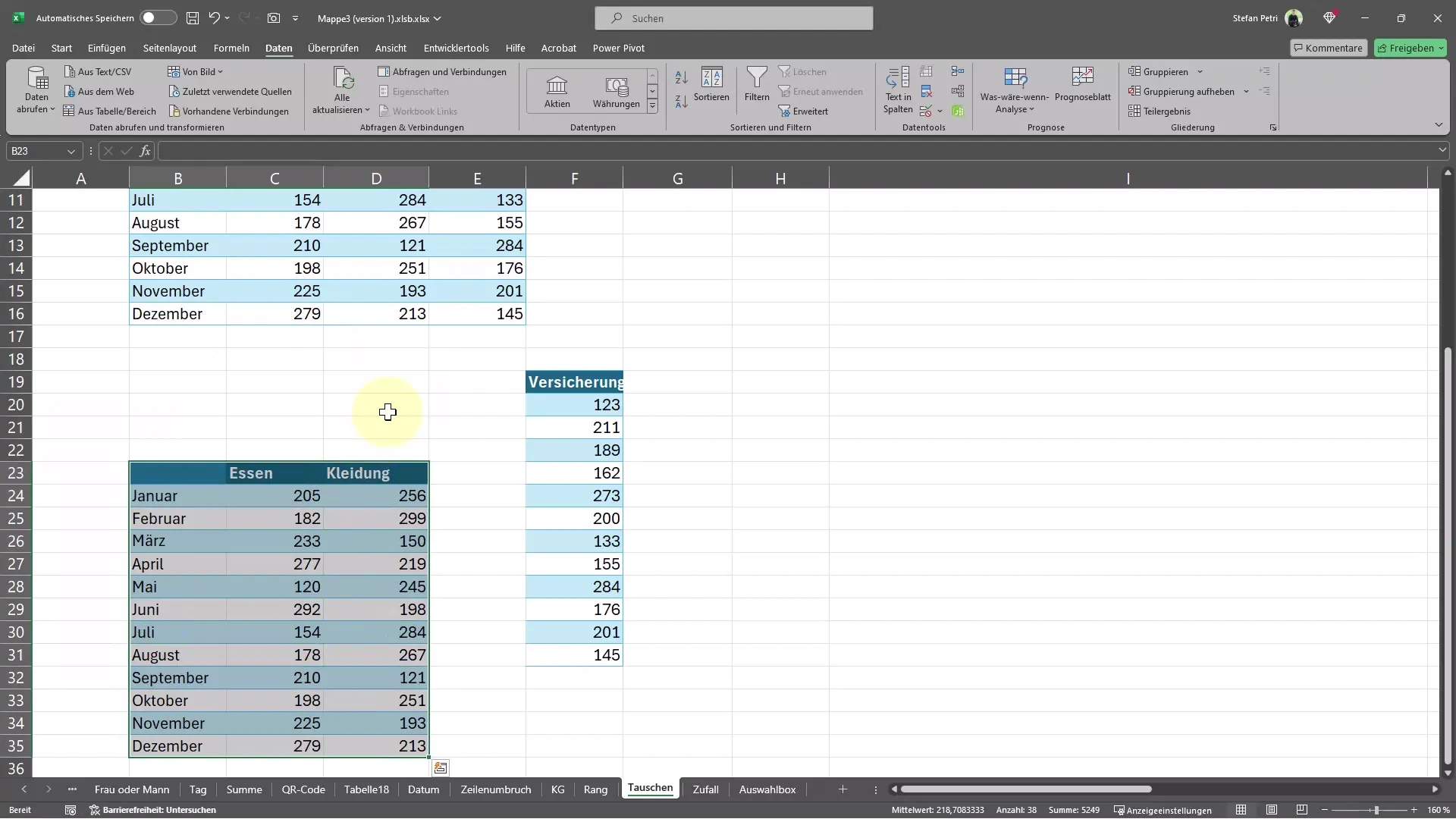
6. Zusätzliche Tipps
Das Verschieben und Kopieren von Tabellen oder Spalten ist nicht nur sinnvoll, um Datenanordnungen anzupassen, sondern hilft auch dabei, die Übersichtlichkeit deiner Excel-Dateien zu verbessern. Experimentiere mit verschiedenen Ordnungen, um zu sehen, welche am besten funktioniert. Du könntest überrascht sein, wie viel einfacher und intuitiver deine Datenorganisation dadurch wird.
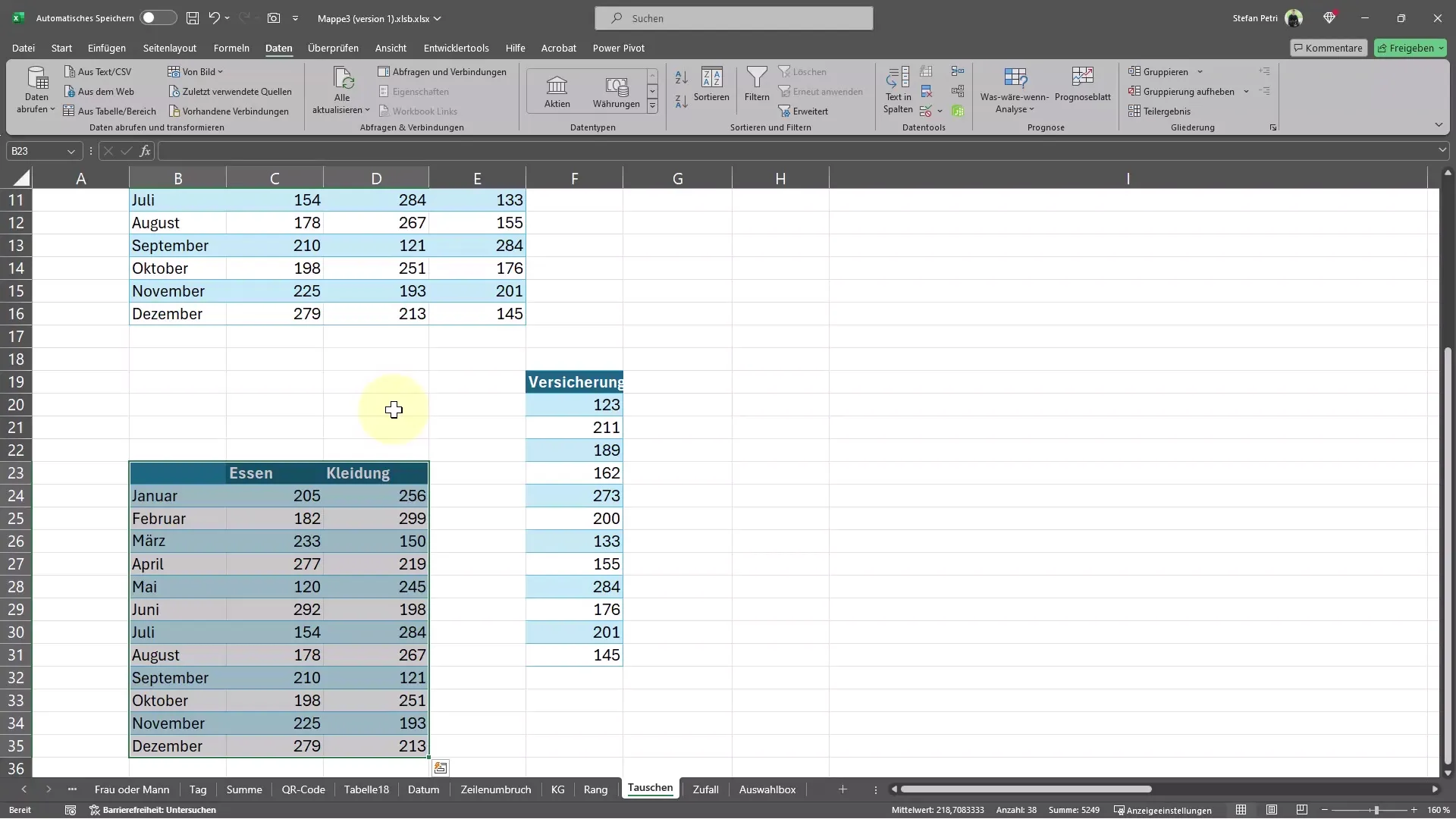
Zusammenfassung
In dieser Anleitung hast du gelernt, wie du Tabellen oder einzelne Spalten in Excel schnell verschieben oder kopieren kannst, ohne die komplizierte Tastenkombination Steuerung X und Steuerung V verwenden zu müssen. Mit nur wenigen Klicks und dem Einsatz des richtigen Mauszeigers kannst du deine Daten effizient organisieren und anpassen. Nutze diese Tipps, um deine Arbeit in Excel zu optimieren und Zeit zu sparen.
Häufig gestellte Fragen
Welche Schritte muss ich unternehmen, um eine Tabelle in Excel zu verschieben?Wähle die Tabelle aus, positioniere den Mauszeiger am grünen Rand und ziehe die Tabelle an die gewünschte Stelle.
Wie kopiere ich eine Tabelle an einen anderen Ort in Excel?Drücke die Steuerungstaste (Strg) während du die Tabelle ziehst, um eine Kopie zu erstellen.
Kann ich mehrere Spalten mit dieser Methode verschieben?Ja, du kannst mehrere Spalten oder Zeilen auswählen und sie dann wie gewohnt verschieben oder kopieren.
Gilt dieser Tipp für alle Excel-Versionen?Ja, diese Methode funktioniert in den meisten modernen Versionen von Excel.
Was passiert, wenn ich den Mauszeiger nicht richtig positioniere?Dann kannst du die Tabelle nicht verschieben, und der Mauszeiger zeigt möglicherweise nicht das richtige Symbol an.


